Ako zmeniť pozadie v PowerPointe 2019

Naučte sa, ako jednoducho zmeniť pozadie v PowerPointe 2019, aby vaše prezentácie pôsobili pútavo a profesionálne. Získajte tipy na plnú farbu, prechod, obrázky a vzory.
Po definovaní polí, ktoré potrebujete pre hromadnú korešpondenciu v programe Word 2007, je ďalším krokom dokončenie zoznamu adries. Ak to chcete urobiť, vytvorte zoznam záznamov zadaním údajov pre každé pole v každom zázname. Toto sa deje v dialógovom okne Nový zoznam adries. Pamätajte, že polia sú stĺpce a záznamy sú riadky.
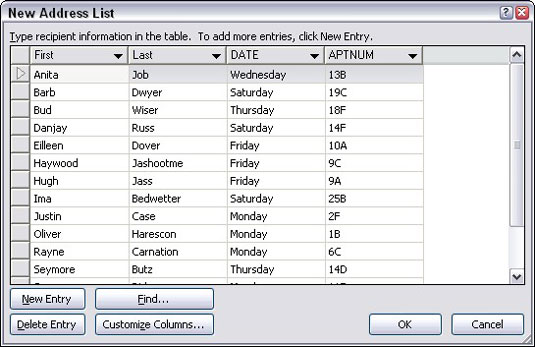
Zadajte údaje prvého poľa.
Stlačením klávesu Tab vstúpite do ďalšieho poľa.
Pokračujte vo vypĺňaní údajov a stlačením klávesu Tab sa presúvajte medzi poliami.
Začnite nový záznam.
Keď stlačíte Tab v poslednom poli v zázname, automaticky sa vytvorí nový záznam a pridá sa na ďalší riadok. Pokračujte vo vyplňovaní údajov!
Keď skončíte, skontrolujte svoju prácu.
Ľubovoľné pole v ľubovoľnom zázname môžete upraviť tak, že ho vyberiete myšou.
Ak ste omylom pridali prázdne pole na koniec, kliknutím ho vyberte a potom kliknite na tlačidlo Odstrániť položku. (Pri hromadnej korešpondencii sa stále spracúvajú prázdne záznamy, čo vedie k plytvaniu papierom.)
Kliknite na tlačidlo OK.
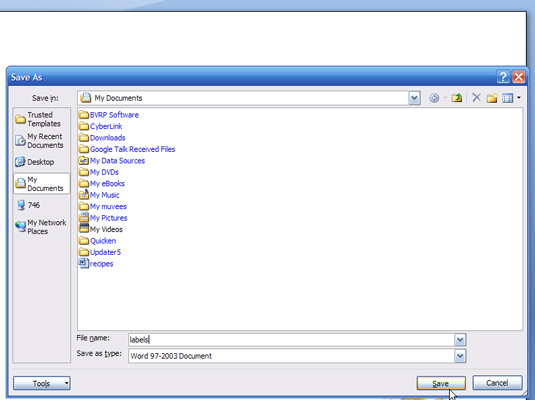
Zobrazí sa špeciálne dialógové okno Uložiť ako, ktoré vám umožní uložiť zoznam adries na disk.
Zadajte názov zoznamu adries.
Najlepšie sú krátke a výstižné mená. Mali by ste použiť aj priečinok, ktorý vám vybral Word.
Kliknite na tlačidlo Uložiť.
Zoznam adries je teraz uložený na disku. To vám umožní znova ho použiť pri budúcich operáciách hromadnej korešpondencie.
Teraz môžete pokračovať v časti „Hromadná korešpondencia programu Word 2007 — Krok 4: Vkladanie polí do hlavného dokumentu“.
Naučte sa, ako jednoducho zmeniť pozadie v PowerPointe 2019, aby vaše prezentácie pôsobili pútavo a profesionálne. Získajte tipy na plnú farbu, prechod, obrázky a vzory.
Excel poskytuje štyri užitočné štatistické funkcie na počítanie buniek v hárku alebo zozname: COUNT, COUNTA, COUNTBLANK a COUNTIF. Pre viac informácií o Excel funkciách, pokračujte.
Objavte efektívne klávesové skratky v Exceli 2013 pre zobrazenie, ktoré vám pomôžu zlepšiť produktivitu. Všetky skratky sú začiatkom s Alt+W.
Naučte sa, ako nastaviť okraje v programe Word 2013 s naším jednoduchým sprievodcom. Tento článok obsahuje užitočné tipy a predvoľby okrajov pre váš projekt.
Excel vám poskytuje niekoľko štatistických funkcií na výpočet priemerov, režimov a mediánov. Pozrite si podrobnosti a príklady ich použitia.
Excel 2016 ponúka niekoľko efektívnych spôsobov, ako opraviť chyby vo vzorcoch. Opravy môžete vykonávať po jednom, spustiť kontrolu chýb a sledovať odkazy na bunky.
V niektorých prípadoch Outlook ukladá e-mailové správy, úlohy a plánované činnosti staršie ako šesť mesiacov do priečinka Archív – špeciálneho priečinka pre zastarané položky. Učte sa, ako efektívne archivovať vaše položky v Outlooku.
Word vám umožňuje robiť rôzne zábavné veci s tabuľkami. Učte sa o vytváraní a formátovaní tabuliek vo Worde 2019. Tabuľky sú skvelé na organizáciu informácií.
V článku sa dozviete, ako umožniť používateľovi vybrať rozsah v Excel VBA pomocou dialógového okna. Získajte praktické tipy a príklady na zlepšenie práce s rozsahom Excel VBA.
Vzorec na výpočet percentuálnej odchýlky v Exceli s funkciou ABS pre správne výsledky aj so zápornými hodnotami.






